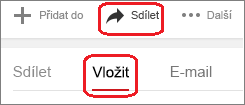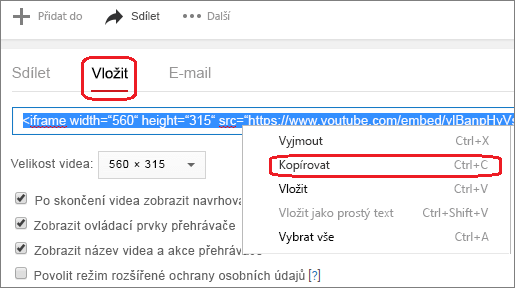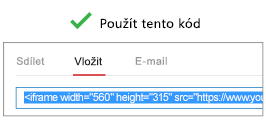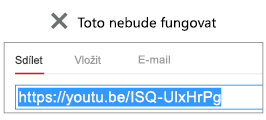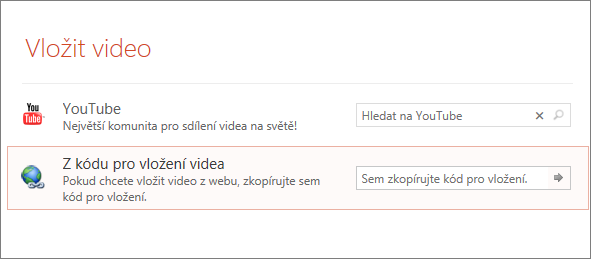V novějších verzích PowerPointu můžete na snímek vložit online video z YouTube nebo Vimeo.
Ve verzi aplikace PowerPoint pro Microsoft 365 1907 nebo novější můžete také vložit online video ze služby videí pro podniky Microsoft Stream. Lidé v organizaci můžou nahrávat, sledovat a sdílet videa s dalšími uživateli.
Video se přehrává přímo z webu a má ovládací prvky z webu pro přehrávání, pozastavení, změnu hlasitosti atd. Funkce PowerPoint přehrávání (Prolnutí, Záložka, Střih atd.) se nevztahují na online videa.
Protože je video uloženo na webu a nikoliv přímo v prezentaci, musíte být připojení k internetu, aby šlo video přehrávat.
Vložení webového videa
-
Ve webovém prohlížeči vyhledejte požadované video.
-
Z adresního řádku prohlížeče zkopírujte adresu URL webové stránky.
-
Přepněte do aplikace PowerPoint a vyberte snímek, do kterého chcete vložit video.
-
Na kartě Vložení na pásu karet vyberte Video > Online Video.
-
V dialogovém okně Online Video vložte adresu URL, kterou jste zkopírovali v kroku 2.
-
Vyberte Vložit.
Přehrání videa
Úspěšně vložené video můžete přehrát buď v normálním zobrazení, nebo v zobrazení prezentace.
-
V normálním zobrazení se na videu zobrazí tlačítko Přehrát.
-
V zobrazení Prezentace můžete s videy pracovat stejně jako ve webovém prohlížeči.
-
Videa ze služeb YouTube a Vimeo se automaticky přehrávají v posloupnosti kliknutí. Video můžete přehrát, aniž byste museli vybrat tlačítko Přehrát . Stačí klepnout na mezerník a přejít k dalšímu kroku v pořadí výběru.
Řešení potíží
Všechna online videa z těchto webů nejdou vložit. Pokud chcete zjistit, jestli můžete určité video vložit, podívejte se na web videa.
Chcete místo toho vložit video ze svého počítače?
Podrobné informace najdete v článku o vložení a přehrání videosouboru z počítače.
Podmínky použití a zásady ochrany osobních údajů
Vimeo:
YouTube:
Microsoft Stream:
SlideShare.net:
V PowerPoint 2016u můžete vložit online video pomocí kódu pro vložení nebo video vyhledejte podle názvu. Potom ho můžete přehrávat během prezentace.
Video se přehrává přímo z webu a má ovládací prvky z webu pro přehrávání, pozastavení, změnu hlasitosti atd. Funkce pro přehrávání PowerPointu (Prolnutí, Záložka, Střih apod.) nejde na online videa použít.
Protože je video uloženo na webu a nikoliv přímo v prezentaci, musíte být připojení k internetu, aby šlo video přehrávat.
Vložení online videa pomocí kódu pro vložení
-
Na YouTube nebo Vimeo najděte video, které chcete vložit.
-
Pod rámečkem videa vyberte Sdílet a pak vyberte Vložit. (Pokud nezapomenete vybrat Možnost Vložit, zkopírujete nesprávný kód.)
-
Klikněte pravým tlačítkem na kód pro vložení prvku iFrame a vyberte Kopírovat.
Pokud zvýrazněný text, který kopírujete, začíná na http, STŮJTE. Je to nesprávný kód ke zkopírování. Vraťte se ke kroku 2 a vyberte Vložit:
-
V PowerPoint vyberte snímek, ke kterému chcete přidat video.
-
Na kartě Vložení vyberte Video > Online video.
-
Do pole Z kódu pro vložení videa vložte kód pro vložení a pak vyberte šipku.
-
Do snímku se umístí obdélník videa. Podle potřeby ho můžete přesunout nebo změnit jeho velikost. Pokud chcete zobrazit náhled videa na snímku, klikněte pravým tlačítkem na obdélník videa, vyberte Náhled a pak na videu vyberte tlačítko Přehrát.
Poznámka: Pokud se vaše video nevkládá správně, zkontrolujte, jestli máte nainstalované požadované aktualizace Office.
Hledání videa na YouTube podle názvu
-
Vyberte snímek, ke kterému chcete přidat video.
-
Na kartě Vložení vyberte Video > Online video.
-
Do pole Hledat na YouTube zadejte název videa, které chcete vložit, a stiskněte Enter.
-
Ve výsledcích hledání vyberte video a vyberte Vložit.
-
Do snímku se umístí obdélník videa. Podle potřeby ho můžete přesunout nebo změnit jeho velikost. Pokud chcete zobrazit náhled videa na snímku, klikněte pravým tlačítkem na obdélník videa, vyberte Náhled a pak na videu vyberte tlačítko Přehrát.
Poznámka: Pokud se video nevloží správně, zkontrolujte, jestli máte nainstalované požadované aktualizace Office.
Zobrazení náhledu videa
-
Jakmile je na snímku obdélník videa, vyberte ho, klikněte na něj pravým tlačítkem a zvolte Ukázka.
Na videu se objeví tlačítko Přehrát.
-
Vyberte tlačítko Přehrát video.
Video je na webu a ne přímo v prezentaci, proto musíte být připojení k internetu, aby šlo video přehrávat.
Chcete místo toho vložit video ze svého počítače?
Podrobné informace najdete v článku o vložení a přehrání videosouboru z počítače.
Vložení obsahu z webu Slideshare.net
Do snímku v aplikaci PowerPoint můžete vložit obsah z webu Slideshare.net – webu pro sdílení prezentací, infografiky a dokumentů.
Na webu Slideshare.net má obsah, který se dá vložit někam jinam, na sobě tlačítko Share (Sdílet). Tímto tlačítkem otevřete okno, ve kterém můžete zkopírovat kód pro vložení, například kód pro vložení videa.
-
Na webu Slideshare.net najděte obsah, který chcete vložit.
-
Vyberte tlačítko Share (Sdílet) pod rámečkem obsahu.
V rámečku videa se objeví kódy pro sdílení.
-
Vyberte pole s názvem Embed (Vložit).
Když to uděláte, vybere se celý text v poli.
-
Klikněte na vybraný text pravým tlačítkem a zvolte Kopírovat.
Zkopírovaný text obsahuje víc informací, než potřebujete, proto je potřeba ho oříznout a znovu zkopírovat.
-
Vložte zkopírovaný text do textového editoru, jako je Word nebo Poznámkový blok.
-
Vyberte část textu, která začíná <iframe src ... a končí </iframe>. Tento text zkopírujte.
To je kód pro vložení, který potřebujete k vložení obsahu do aplikace PowerPoint.
-
V aplikaci PowerPoint přejděte na snímek, do kterého chcete obsah vložit.
-
Na pásu karet vyberte kartu Vložení, vyberte Video a pak vyberte Online video.
Otevře se dialogové okno Vložit video.
-
Do pole s názvem Z kódu pro vložení videa vložte kód pro vložení a stiskněte Enter.
Aplikaci PowerPoint to chvíli potrvá, než obsah vstřebá. Až to udělá, objeví se na snímku černé pole.
-
Když budete chtít obsah zobrazit, vyberte tlačítko Prezentace
Požadavky
Použití online videí se řídí podmínkami použití a zásadami ochrany osobních údajů webů jednotlivých poskytovatelů.
-
SlideShare.net
-
Vimeo
-
YouTube
V PowerPoint pro web můžete do snímku vložit webové video z YouTube nebo z Vimeo. (Pokud máte Microsoft 365 předplatné pro firmy nebo vzdělávací organizace, můžete také vložit online video z Microsoft Stream.)
Video se přehrává přímo z webu a má ovládací prvky z webu pro přehrávání, pozastavení, změnu hlasitosti atd. Funkce pro přehrávání PowerPointu (Prolnutí, Záložka, Střih apod.) nejde na online videa použít.
Protože je video uloženo na webu a nikoliv přímo v prezentaci, musíte být připojení k internetu, aby šlo video přehrávat.
Vložení online videa
-
Na nové záložce ve vašem webovém prohlížeči vyhledejte požadované video.
-
Zkopírujte adresu webové stránky z adresního řádku vašeho prohlížeče.
-
Přepněte do PowerPoint pro web a vyberte snímek, do kterého chcete vložit video.
-
Na kartě Vložit na pásu karet ve skupině Multimédia vyberte Online video.
-
V dialogovém okně Online Video vložte adresu, kterou jste zkopírovali v kroku 2.
-
Vyberte Vložit.
Video se vloží do snímku. Video můžete myší přetáhnout nebo výběrem a tažením rohu upravit velikost rámečku.
-
Aby se video začalo přehrávat, musíte spustit prezentaci. Na pásu karet vyberte kartu Zobrazení a ve skupině Spustit prezentaci zvolte možnost Od aktuálního snímku.
(Pokud jste vypnuli zjednodušený pás karet, karta Prezentace se nezobrazuje. Použijte místo toho ke spuštění prezentace kartu Zobrazení.)
Otevře se prezentace a pak můžete výběrem tlačítka Přehrát začít.
Související informace najdete v tématu Přehrávání videa v PowerPointu pro web.
Vaše používání online videí se řídí podmínkami použití a zásadami ochrany osobních údajů webů jednotlivých poskytovatelů.
-
Microsoft Stream:
-
Vimeo:
-
YouTube:
Střih videa
PowerPoint pro web nemůže provádět střih videí a online videa není možné stříhat. Pokud máte video, u kterého chcete provést střih, je nutné je uložit do počítače a pak vložit na snímek v desktopové verzi PowerPointu.
V PowerPoint pro Microsoft 365 pro Mac, PowerPoint 2024 pro Mac aPowerPoint 2021 pro Mac můžete na snímek vložit online video z YouTube nebo Vimeo. Dřívější verze PowerPoint pro macOS nepodporují vkládání online videa.
V aplikaci PowerPoint pro Microsoft 365 pro Mac můžete také vložit online video ze služby videí pro podniky Microsoft Stream. Lidé v organizaci můžou nahrávat, sledovat a sdílet videa s dalšími uživateli. Tato funkce vyžaduje verzi aplikace PowerPoint pro Microsoft 365 pro Mac 16.27 nebo novější.
Video se přehrává přímo z webu a má ovládací prvky z webu pro přehrávání, pozastavení, změnu hlasitosti atd. Funkce pro přehrávání PowerPointu (Prolnutí, Záložka, Střih apod.) nejde na online videa použít.
Protože je video uloženo na webu a nikoliv přímo v prezentaci, musíte být připojení k internetu, aby šlo video přehrávat.
Vložení webového videa
-
Ve webovém prohlížeči vyhledejte požadované video.
-
Zkopírujte adresu URL webové stránky z adresního řádku vašeho prohlížeče.
-
Přepněte do PowerPointu a vyberte snímek, na který chcete vložit video.
-
Na kartě Vložení ve skupině Multimédia na pravé straně vyberte Video. Pak vyberte Online video.
-
V dialogovém okně vložte adresu URL, kterou jste zkopírovali v kroku 2.
-
Vyberte Vložit.
Video se přidá na snímek.
-
Pokud chcete zobrazit náhled videa, vyberte tlačítko Přehrát , které se zobrazí nad videem.
Chcete místo toho vložit video ze svého počítače?
Podrobné informace najdete v článku o vložení a přehrání videosouboru z počítače.
Požadavky
Vkládání a přehrávání online videa vyžaduje poslední verzi macOS a aplikaci PowerPoint pro macOS:
-
PowerPoint verze 16.15.18070902 nebo novější
-
macOS 10.13.4 (High Sierra) nebo novější
-
Mac vyrobený v roce 2012 nebo novějším
Vaše používání online videí se řídí podmínkami použití a zásadami ochrany osobních údajů webů jednotlivých poskytovatelů.
-
Microsoft Stream:
-
Vimeo:
-
YouTube:
-
SlideShare.net:
Viz také
Proč nemůžu vložit video do PowerPointu?
Formáty zvukových souborů a videosouborů podporované v PowerPointu